애플 아이폰 iOS17가 출시되었습니다. 애플 이벤트나 베타 버전을 통해 어떤 기능들이 포함 될 것인지 이미 공개는 되었습니다.
iOS17 업데이트 방법과 어떤 점이 새로운지 알아보겠습니다.
iOS17 업데이트하기
일반>소프트웨어 업데이트에서 iOS17로 업그레이드를 할 수 있습니다.
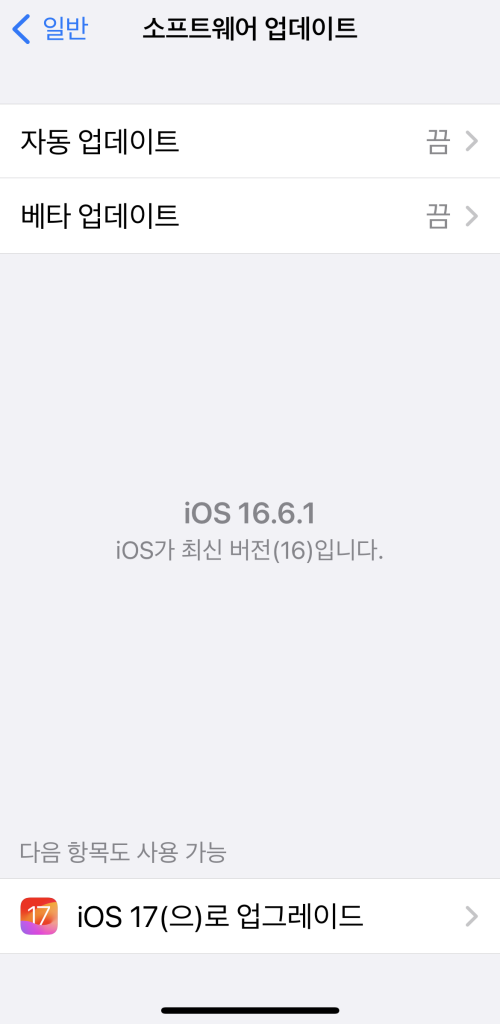
새로운 iOS가 나오면 늘 그렇듯이 지원이 안되는 아이폰 버전이 나옵니다.
이번에는 8이 버려졌습니다.
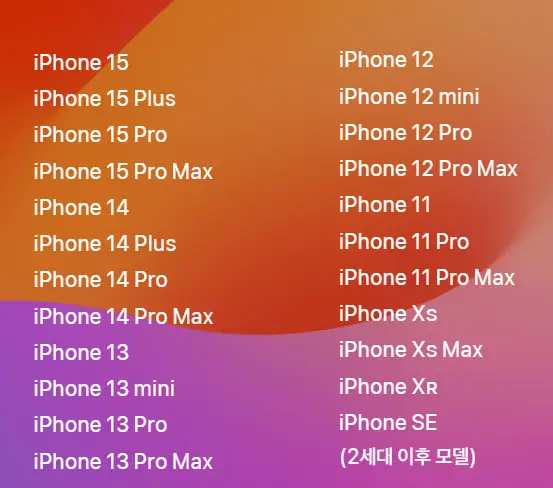
용량이 3기가 넘네요. 업데이트 용량은 설치된 버전에 따라서 상이합니다.
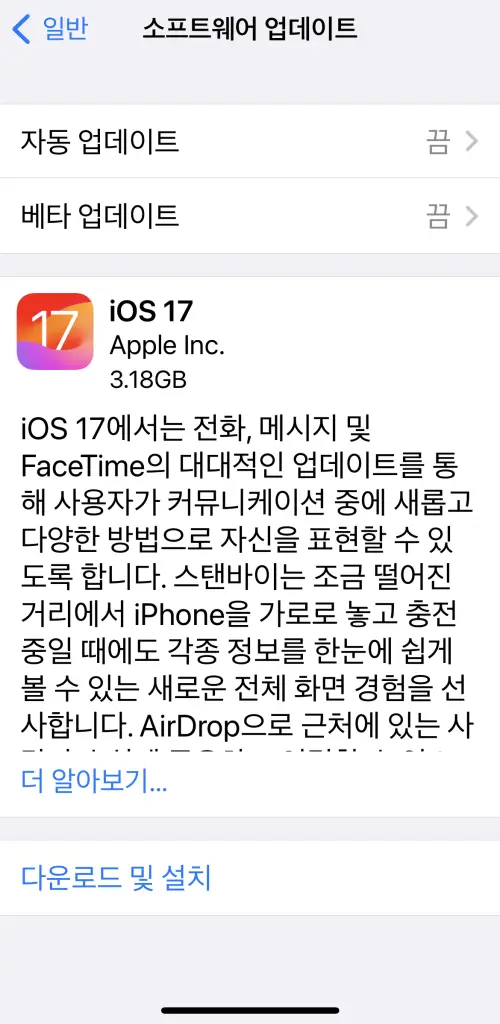
다운로드 및 설치를 누르면 설치가 되고요, 3기가인데도 불구하고 생각보다 빨리 설치가 되었습니다.
새로 업데이트 된 iOS17이지만 홈화면에서 보기에는 별로 달라진것이 없습니다.
페이스타임, 메시지, 스탠바이 등 각각의 기능을 세팅하고 사용해봐야지 알 수 있습니다.
애플 사이트에서 각각의 기능을 한번 보시고요
새로운 기능인 스탠바이를 살펴보겠습니다.
스팬바이 설정하기
아이폰에서 설정메뉴로 들어가면 스탠바이 메뉴가 새로 생긴것을 확인 할 수 있습니다.
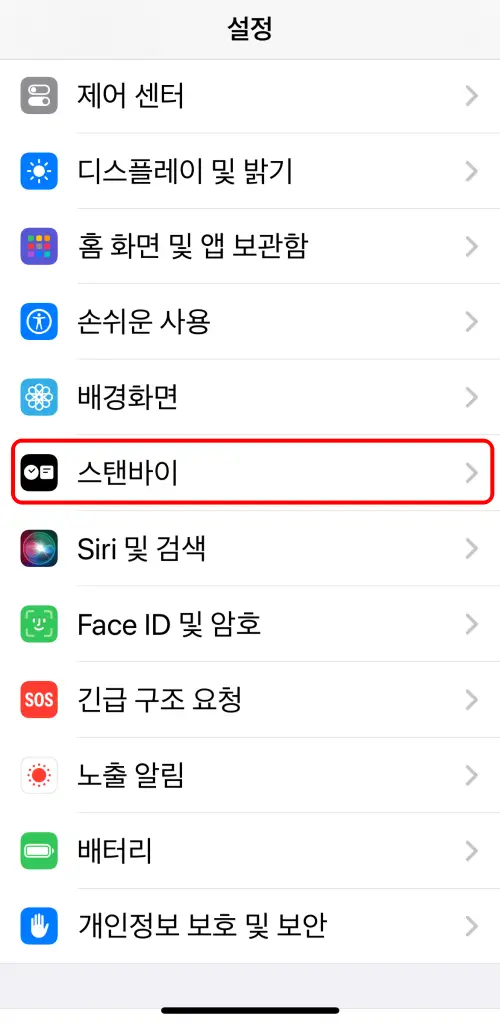
선택해서 들어가면 스탠바이 관련 메뉴가 나옵니다. 이 기능을 선택하고 싶지않으면 맨 위 스탠바이 메뉴 선택을 취소하면 됩니다.
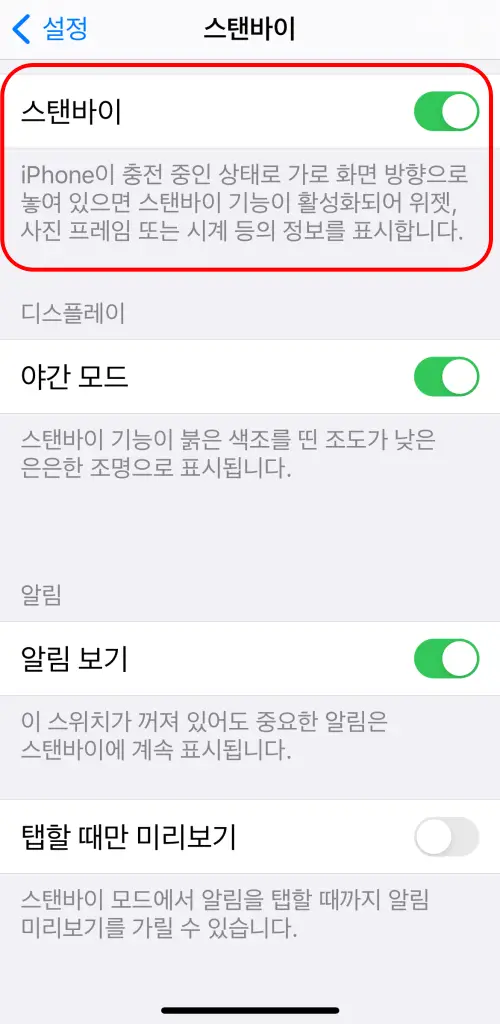
이제 충전기에 아이폰을 꼽고 거치대에 가로로 거치합니다.
별다른 반응이 없어서 이상하다고 생각했는데요, 조금 기다려주세요.
조금 있으니 시작메뉴가 나옵니다.
이때 세로화면 고정으로 설정해 둔 상태이어도 스탠바이는 작동합니다.
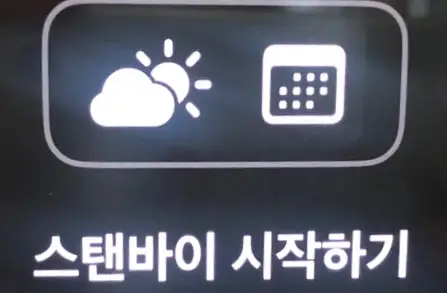
터치하면 스탠바이가 시작됩니다. 처음 설정할때만 이 화면이 나옵니다.
이렇게 나오네요. 기본으로 왼쪽에는 시계 오른쪽에는 달력이 나옵니다.
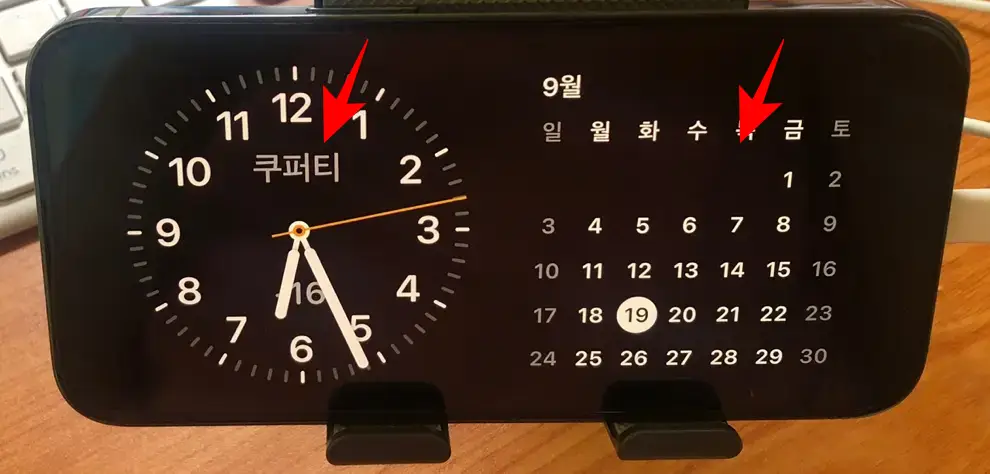
시계와 달력있는 부분을 꾹 누르면 해당 위젯을 변경할 수 있는 메뉴로 들어갑니다.
현재 시계가 미국 시간으로 되어 있어서 변경을 하려고 합니다. 시계위젯을 꾹 누릅니다.
시계가 나오고 아래는 코스피 위젯이 보입니다. 홈화면에서 위젯 설정하듯이 이쪽에 원하는 위젯을 설정할 수 있습니다.
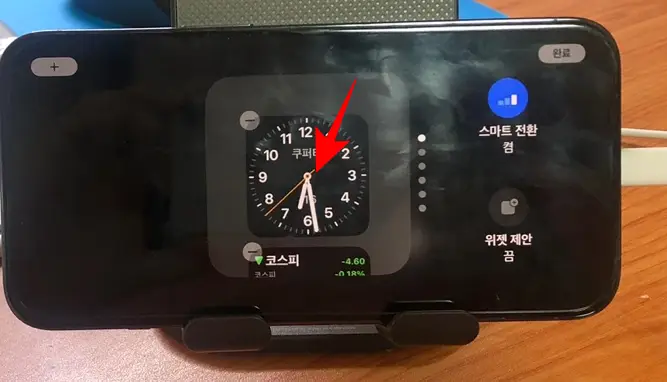
시계를 다시 터치합니다. 시간을 설정할 수 있는 창이 나옵니다. 도시 이름을 터치하면 검색창이 나오고 그곳에서 한국,서울을 찾아서 설정합니다.
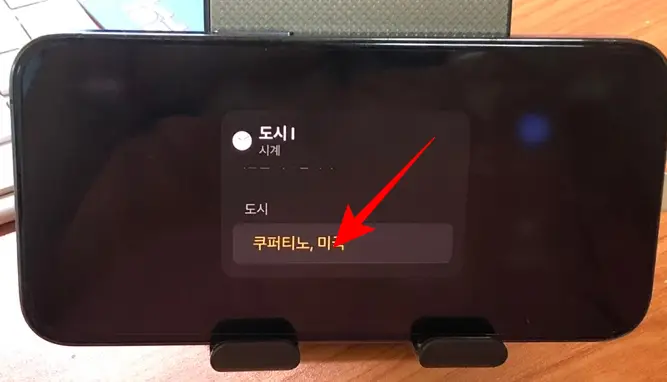
이제 서울 시각으로 설정되었습니다.
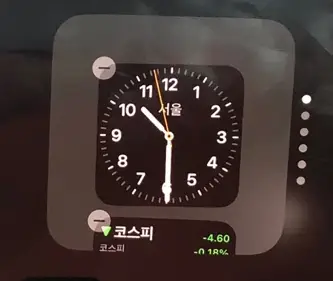
처음 설정된 화면에서 내가 원하는 위젯으로 변경도 가능합니다. 좌측으로 밀면 두개의 화면 옵션이 나옵니다.
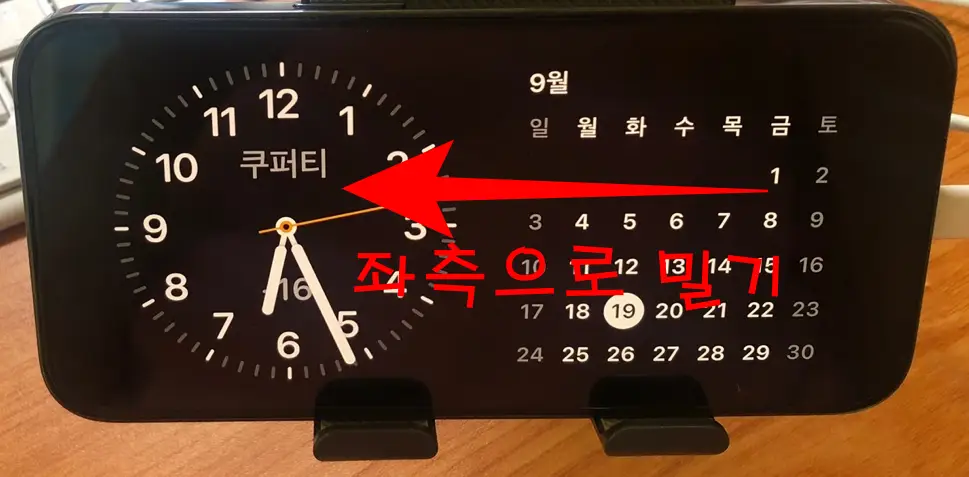
처음에는 내 사진에 있는 사진을 이용한 위젯이고 그 다음은 미리 설정된 시계 위젯입니다.
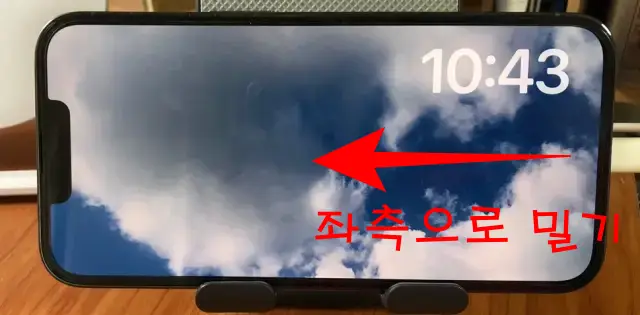
내 사진과 함께 시간이 나타납니다. 좌측으로 밀면 다른 시계형태가 나옵니다.
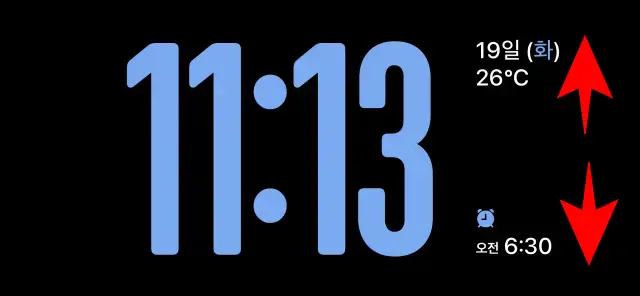
위 아래로 밀면 여러 형태의 시계가 나타납니다. 총 5개의 디자인 중에서 선택할 수 있습니다.
그리고 각각의 디자인에서 색상을 변경할 수 있습니다. 해당 위젯을 꾹 누르면 아래 처럼 화면이 나옵니다.
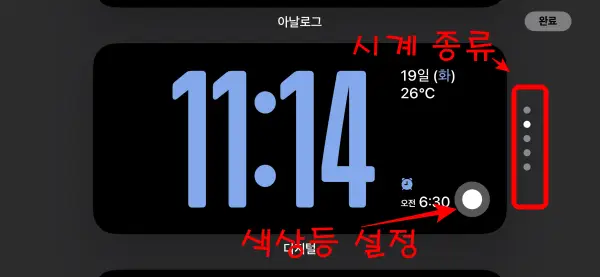
우측 하단 사진찍는 것 같은 동그라미 아이콘을 선택하면 색상을 변경할 수 있습니다.
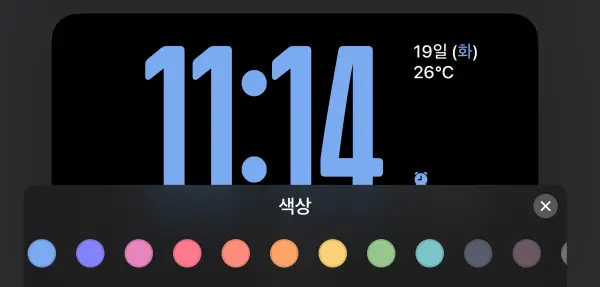
저는 다른 디자인보다 다양한 정보를 주는 이 위젯 디자인이 가장 마음에 듭니다. 또한 디지털시계인데 가운데 : 가 깜빡이지 않아서 더욱 좋습니다.
이 스탠바이 상태일때 알림도 받을 수 있습니다. 받기 싫으면 설정>스탠바이 메뉴에서 꺼 놓으면 됩니다.
잠시 사용해보니
잠시 사용해보니 스탠바이 상태가 계속 켜져있지 않습니다. 몇초후면 화면 잠김 상태로 변경됩니다.
이때 다시 키는 방법은 두가지입니다.
첫째 미세한 진동을 느끼면 켜집니다. 책상위에 놓고 타이핑을 하다보면 자동으로 켜집니다. 책상을 살짝 쳐도 다시 켜집니다.
둘째 아이폰 화면을 터치하면 다시 켜집니다.
책상에 시계가 따로 없어서 불편했는데요, 이제는 아이폰 스탠바이 기능으로 더욱 편해질 것 같습니다.
오늘은 iOS17 기능중에서 새로운 기능과 바로 사용해야 하는 스탠바이 기능을 살펴보았습니다.
(이 포스팅은 쿠팡 파트너스 활동의 일환으로, 이에 따른 일정액의 수수료를 제공받습니다)